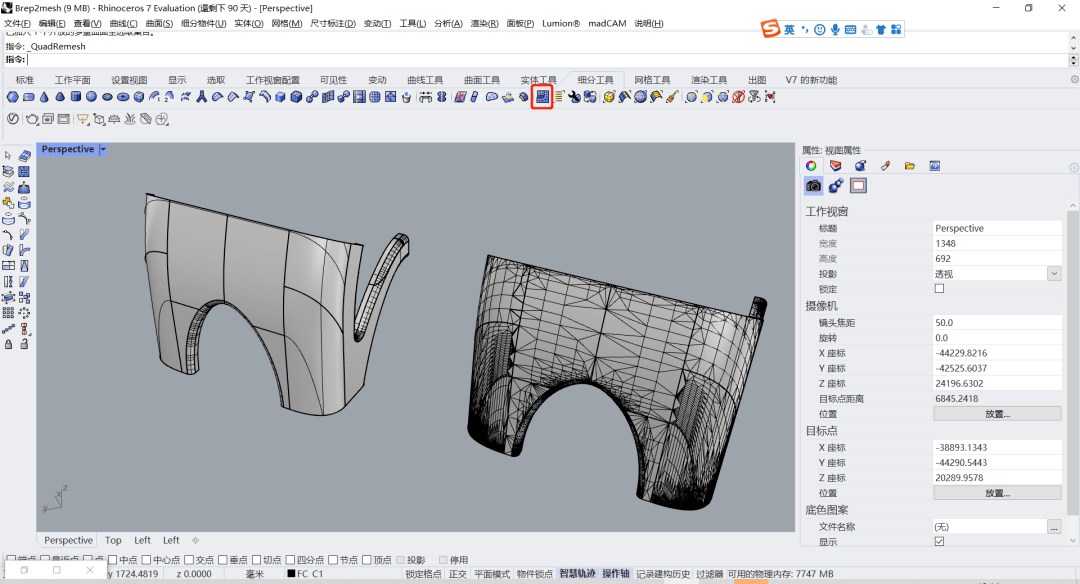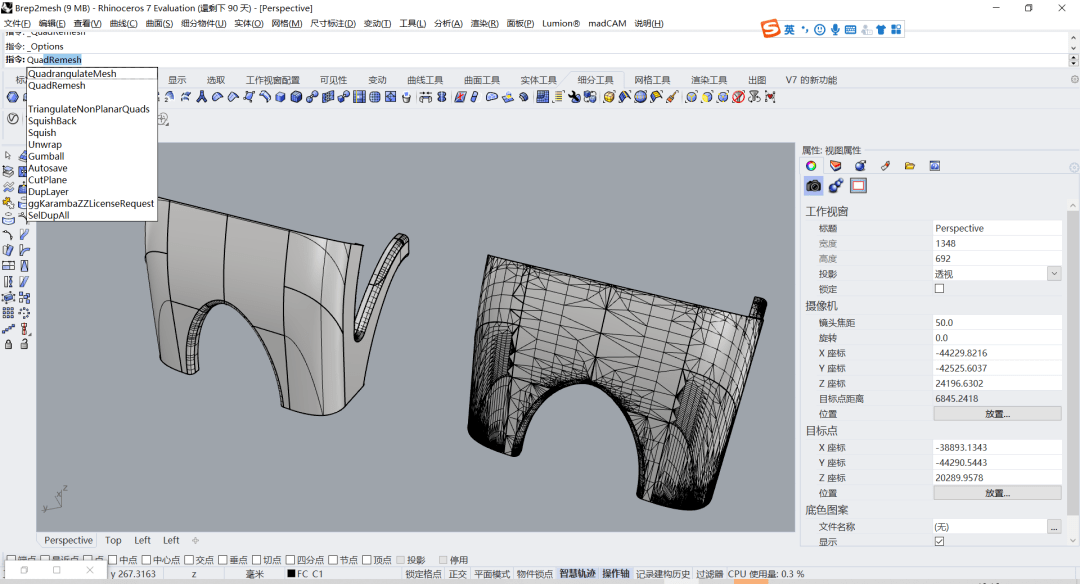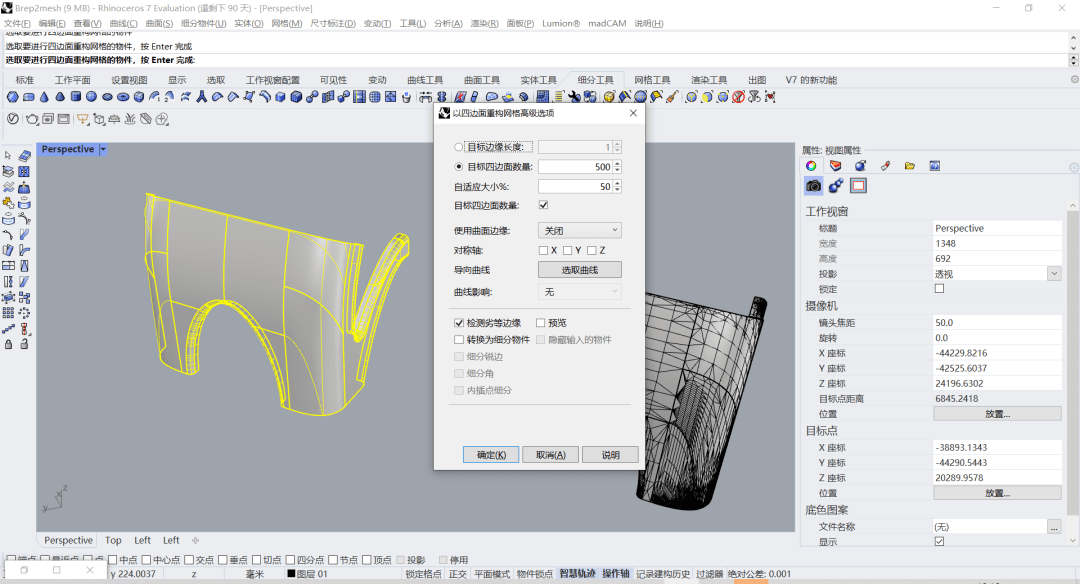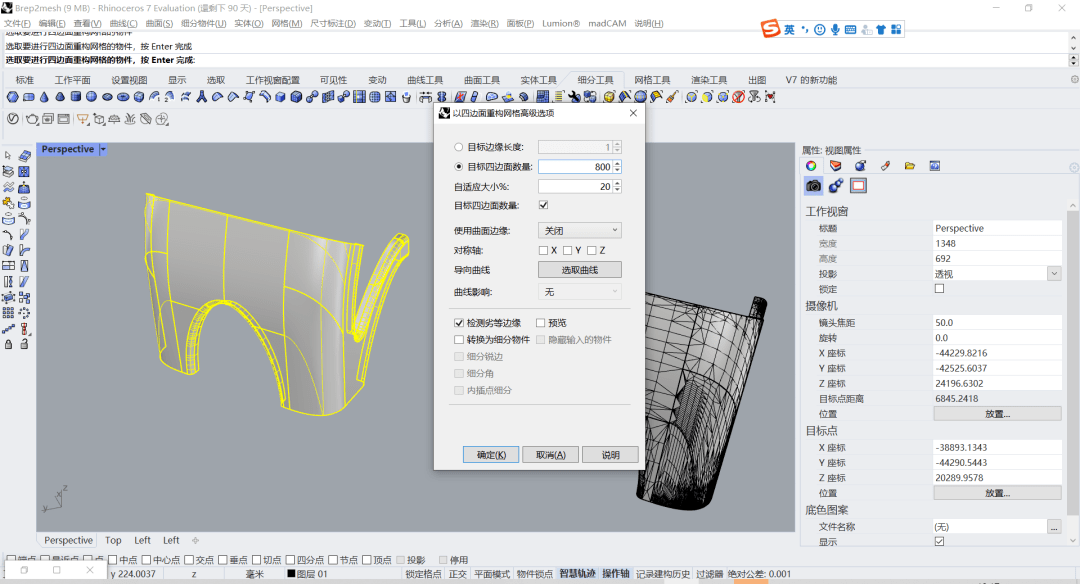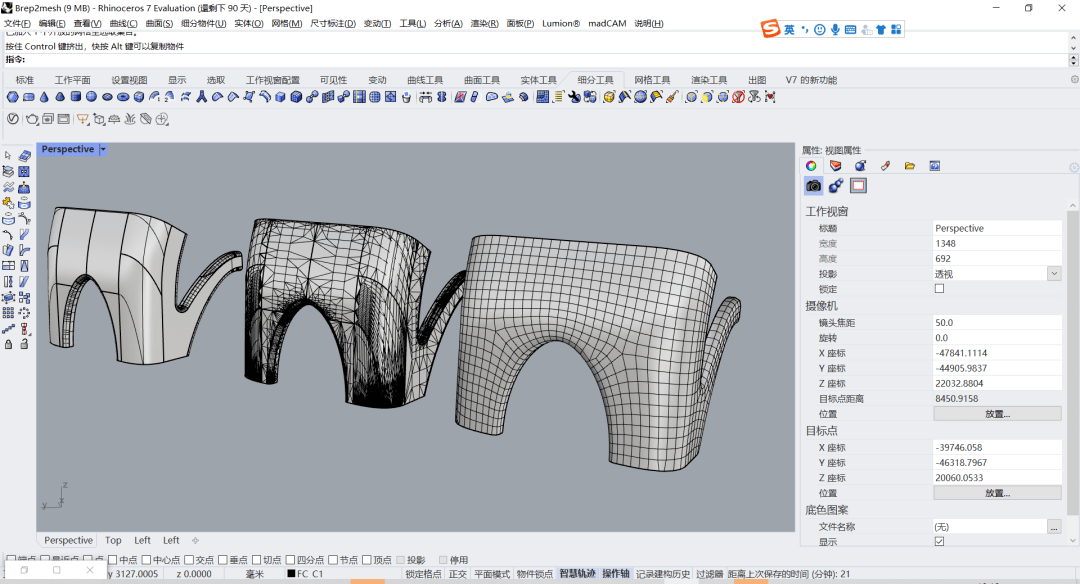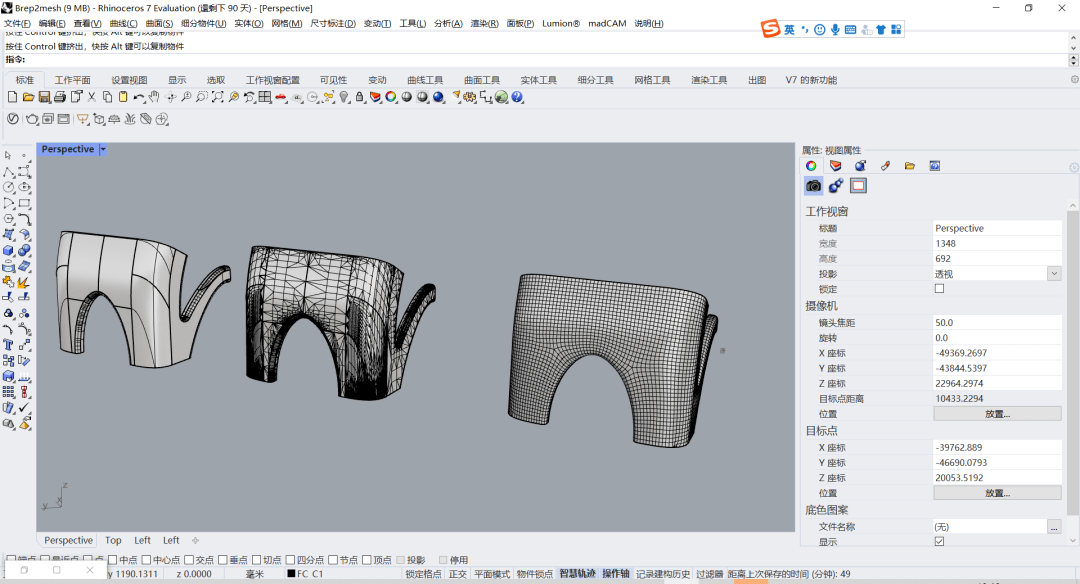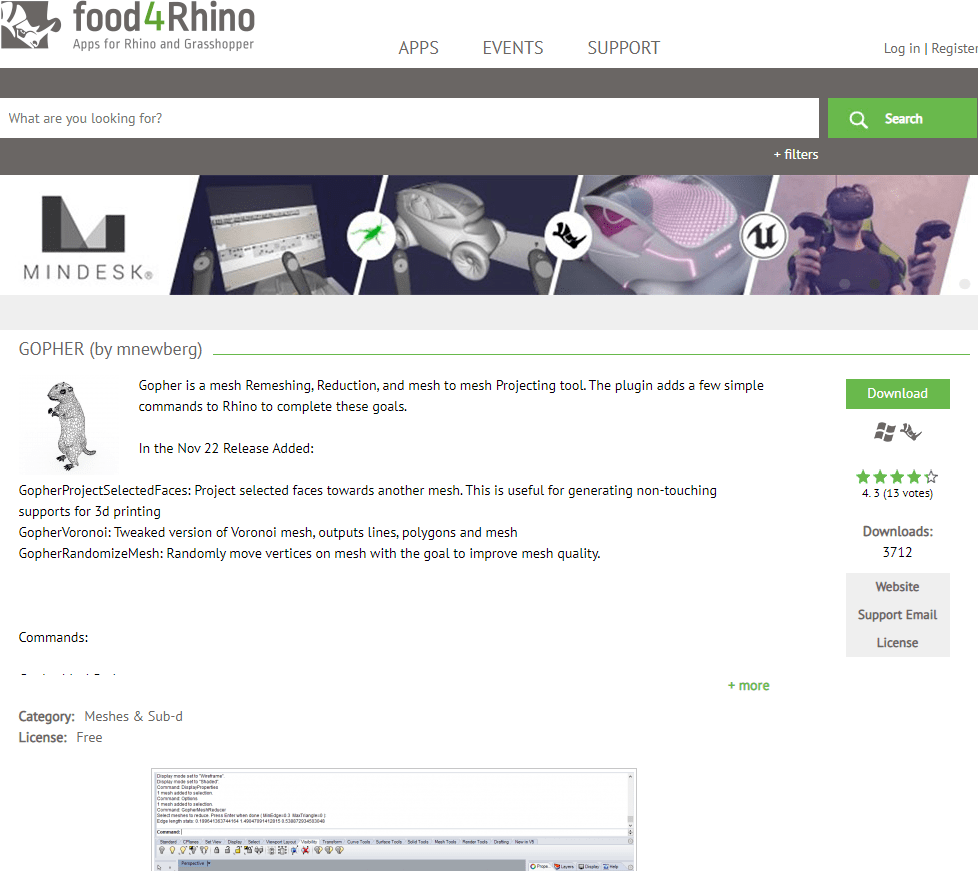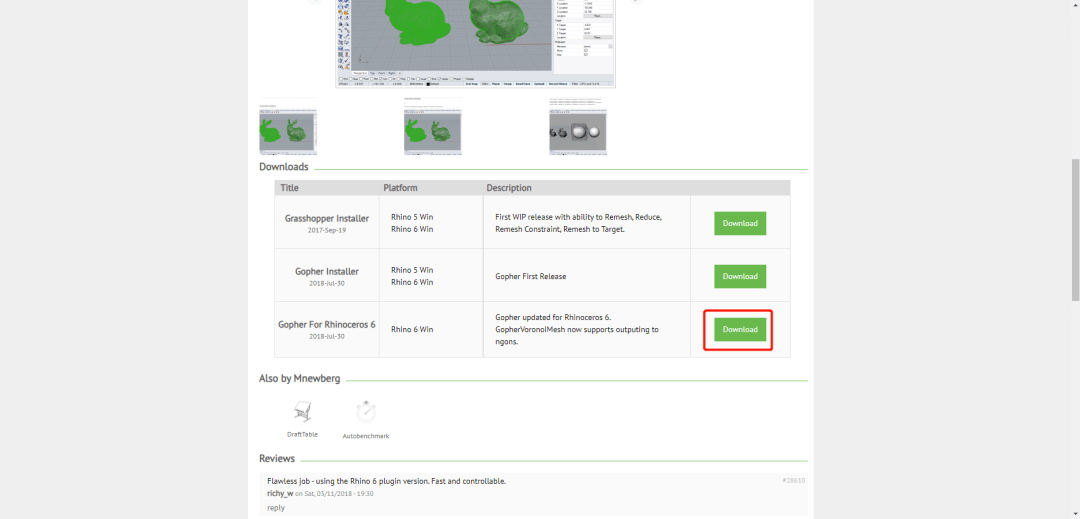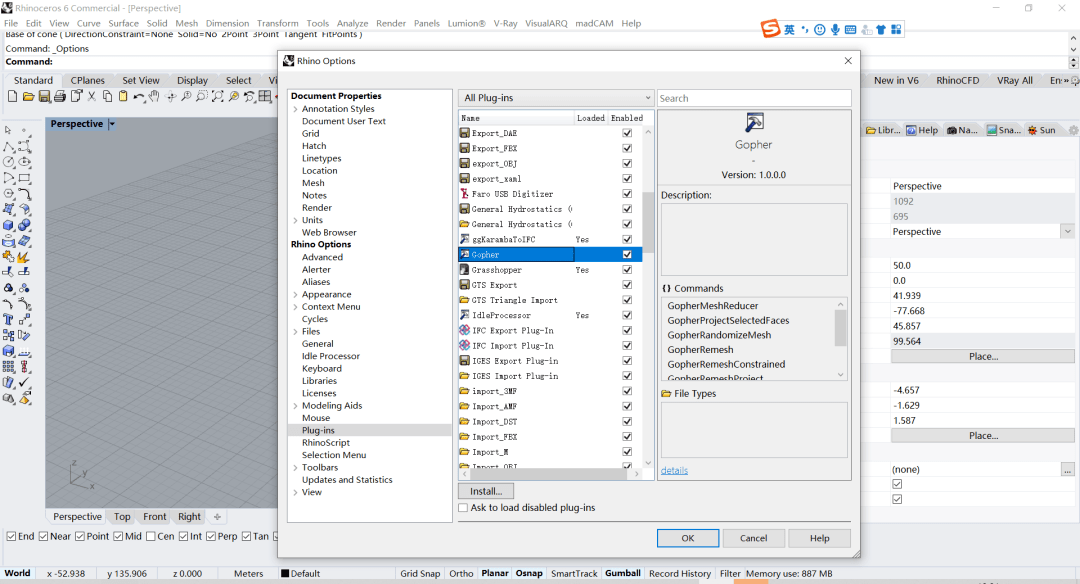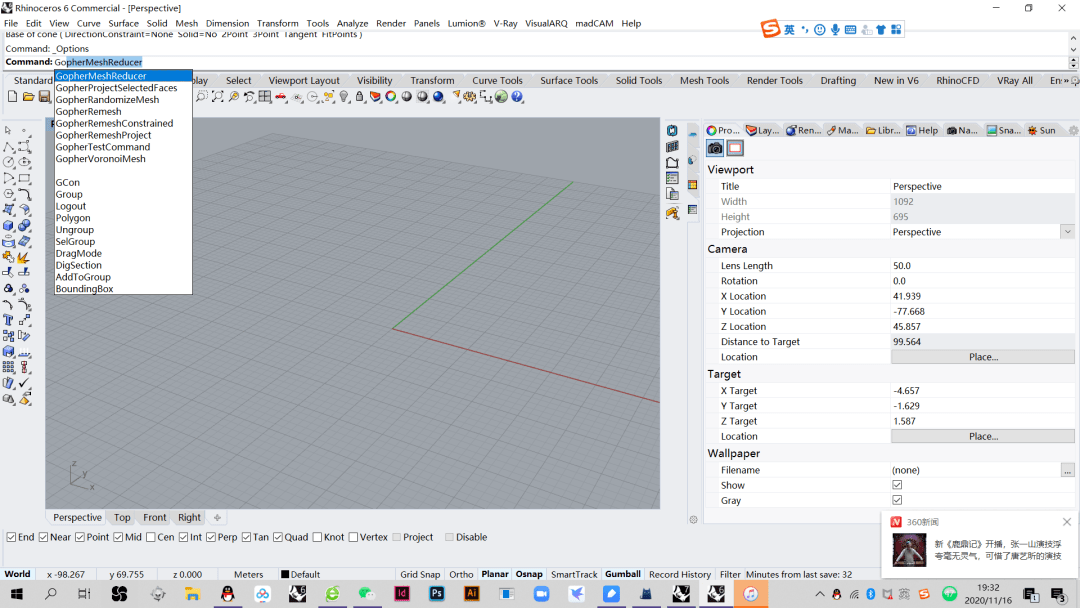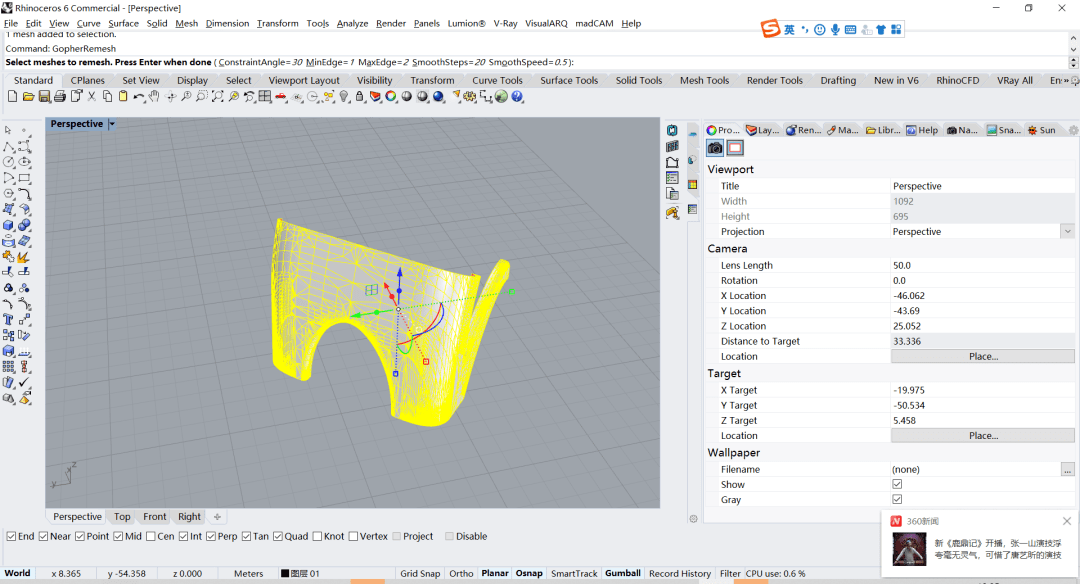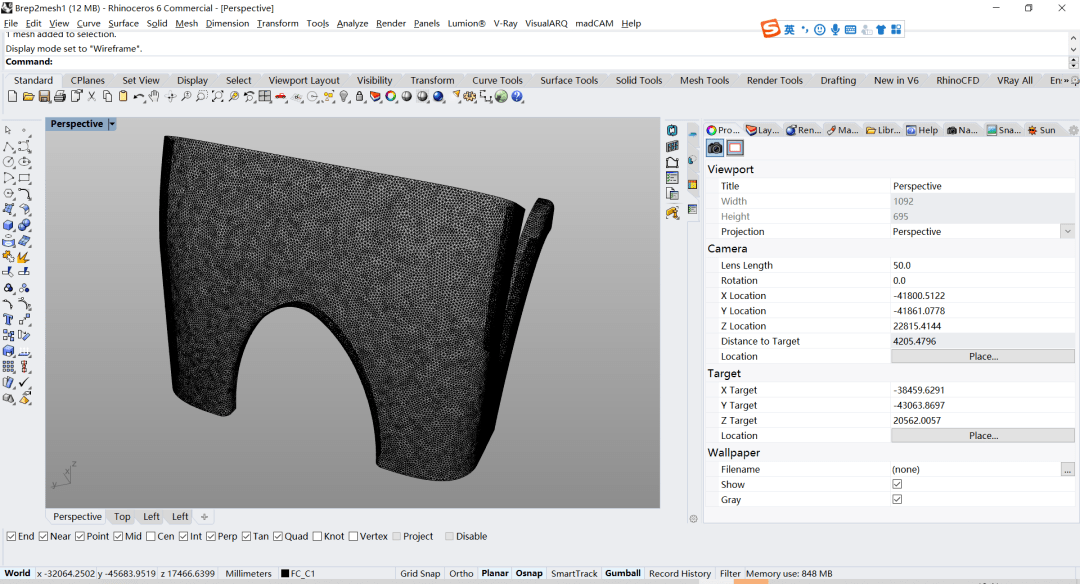软件小讲堂 |
您所在的位置:网站首页 › 犀牛网格太小 › 软件小讲堂 |
软件小讲堂
|
打开软件在细分工具栏中大家可以看到这种指令。也可以在命令栏中直接输入quadremsh。
选中物体,在弹出的窗口这你可以设置需要的面数,以及允许的大小变化范围。
点击确定大家可以看到均匀四边网格面就制作出来了,对比中间直接转换得到的网格,可以清楚的看到网格质量的提升。
并且通过面数的修改,各位可以轻松获得不同精度的网格模型。
Method2 Gopher 那对于还没有安装Rhino7的用户而言,想实现网格均化就只有借助插件的辅助了。 虽然很多插件都可以优化网格,但我个人最为推荐大家使用Gopher(下载链接:https://www.food4rhino.com/app/gopher)。
作为一款专门的Mesh优化插件,Gopher操作简单使用方便,并且网格优化质量较高。 点击下载,解压之后进入Rhino-options-plugins进行安装。
安装完成之后Gopher并不是显示对应的工具条,具体功能的使用需要在命令栏中直接键入指令。不过因为Gopher指令数量很少,这对于我们的操作到不会造成什么干扰。 输入Go,就可以看到所有的Gopher指令,这里面最重要的是GopherRemesh,网格优化通常都要用到它。
选中直接生成的非均匀网格,调用GopherRemesh,类似于之前Rhino7中的操作,在这仍然需要对于优化的网格进行参数控制。不同之处在于Gopher主要是网格角度,通过最小边长,最大边长和优化步数来进行精度把控的。
设置好参数之后点击确定,稍等一会我们就能得到均匀的网格造型了。
不过相较于Rhino7的QuadRemesh,Gopher的网格优化无论是速度还是稳定性都相对较差。优化参数设置不合理的话还经常会出现优化失败的情况,所以还是更建议大家使用Rhino7的QuadRemesh来进行网格优化的相关操作。 本次教程说到这就结束了,那下周见。 更多Rhino7相关知识,点击下图了解。
作者课程: 《建筑表现综合训练》 点击图片查看更多课程详情 制图教室交流群 制图教室群二维码(QQ) 制图教室微信交流群由于人数超过100,无法直接扫码加群,请大家添加客服微信,我们将邀请大家进群共同学习~ 声明:本文所用作品图纸源自网络 设计相关版权归原作者所有 LAC STUDIO仅对图纸表达提供相关解读教程 教程版权归我方所有 原创作品,转载请与我们联系返回搜狐,查看更多 |
【本文地址】
今日新闻 |
推荐新闻 |